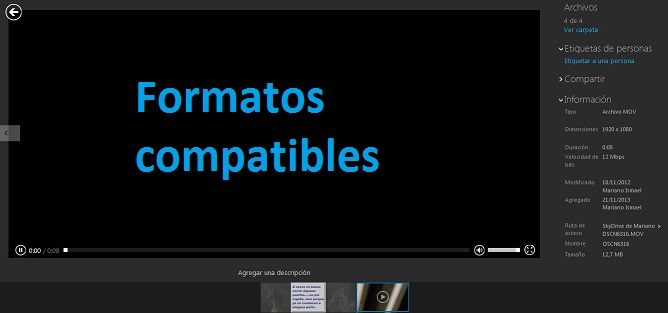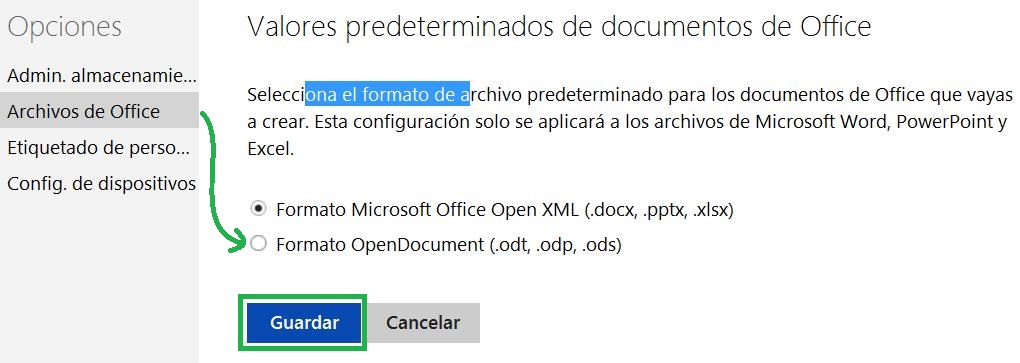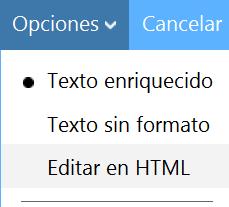Las últimas noticias sobre Office Online dan cuenta de una serie de agregados que pasan a formar parte de esta suite. Office Online, el servicio que Microsoft establece para los usuarios de forma gratuita y que puede ser utilizado a través del navegador continúa sufriendo cambios para mejorarlo.
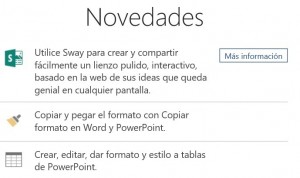 De esta forma se reduce el número de diferencias con las que cuenta Office Online con respecto a la versión tradicional de escritorio. Más allá de la plataforma en la cual corre cada uno, existen ciertas características que no están disponibles de forma online. A continuación conoceremos más detalles al respecto para poder entender las novedades que están surgiendo en esta materia.
De esta forma se reduce el número de diferencias con las que cuenta Office Online con respecto a la versión tradicional de escritorio. Más allá de la plataforma en la cual corre cada uno, existen ciertas características que no están disponibles de forma online. A continuación conoceremos más detalles al respecto para poder entender las novedades que están surgiendo en esta materia.
Noticias sobre Office Online
A partir de ahora será posible copiar y pegar el formato de un párrafo. Esto se implementa tanto en Microsoft Word como en Microsoft PowerPoint en su forma online.
También, y esto sólo se aplica a PowerPoint Online, los usuarios podrán crear tablas. A estas se les podrá dar estilos y formatos predefinidos además de poder editarlas una vez creadas.
De esta forma se revalorizan aplicaciones como Word y PowerPoint en su formato online. Esta era una necesidad que los usuarios requerían debido a que Sway Online ya permitía la realización de dichas tareas.
Recordemos que Sway es la nueva aplicación que nos permite crear y compartir contenido en documentos avanzados. Estos pueden contener texto, fotos, vídeos y audio en un documento que resulta totalmente multimedia, ya sea con contenido propio o compartido desde diversas fuentes.
Terminamos entonces de conocer las últimas noticias sobre Office Online que han surgido en las últimas semanas y que están totalmente orientadas a revalorizar las aplicaciones contenidas en esta suite y beneficiar el uso diario que le dan los usuarios a las mismas.